Acer Aspire 5730Z User Manual
Browse online or download User Manual for Unknown Acer Aspire 5730Z. Acer Aspire 2930 Instrukcja obsługi
- Page / 101
- Table of contents
- BOOKMARKS
- Komputer Aspire Serii 1
- Instrukcje bezpieczeństwa 3
- Ostrzeżenia 4
- Obsługa techniczna urządzenia 5
- Środowisko robocze 7
- Urządzenia medyczne 8
- Połączenia ratunkowe 10
- Jak dbać o swój wzrok 12
- Na początek 14
- Dbanie o komputer 15
- Obsługa pakietu akumulatora 16
- Zawartość 17
- Przenoszenie notebooka PC 44 19
- Zabezpieczanie komputera 48 19
- Zarządzanie energią 61 20
- Acer eRecovery Management 62 20
- Rozwiązywanie problemów 71 20
- Indeks 80 20
- Acer Empowering Technology 21
- Empowering Technology 22
- Hasło Empowering Technology 23
- Acer eAudio Management 24
- (tylko w niektórych modelach) 24
- Acer ePower Management 25
- Edycja schematu zasilania: 26
- Usuwanie schematu zasilania: 26
- Stan naładowania akumulatora 27
- Acer eRecovery Management 29
- Acer eSettings Management 31
- Windows Mobility Center 32
- Wskaźniki 33
- Touchpad 35
- Używanie klawiatury 39
- Klawisze Windows 40
- Klawisze skrótów 41
- Symbol Euro 42
- Znak dolara USA 42
- Dolby Pro Logic IIx 43
- Dolby Digital Live 44
- Dolby Headphone 44
- System Dolby Natural Bass 44
- Często zadawane pytania 48
- Zanim zatelefonujesz 51
- Pakiet akumulatora 52
- Ładowanie akumulatora 54
- Acer Arcade Deluxe 57
- Sterowanie 58
- HomeMedia 60
- Zaawansowane 60
- Informacje: 62
- Edycja zdjęć 63
- Ustawienia pokazu slajdów 63
- Tryb tła 63
- Przenoszenie notebooka PC 64
- Zabieranie komputera do domu 65
- Podróżowanie z komputerem 66
- Co należy wziąć ze sobą 67
- Zalecenia dodatkowe 67
- Przygotowanie komputera 67
- Zabezpieczanie komputera 68
- Wprowadzanie haseł 69
- Ustawianie haseł 69
- Opcje połączeń 70
- Wbudowane funkcje sieciowe 71
- ExpressCard 73
- EXPRESS CARD 74
- (wybrane modele) 75
- Antena cyfrowa Acer DVB-T 76
- Ustawienie anteny: 77
- Kabel wejściowy audio-wideo 78
- Program narzędziowy BIOS 79
- Używanie oprogramowania 80
- Zarządzanie energią 81
- Przywracanie 87
- Rozwiązywanie problemów 91
- Przepisy i uwagi dotyczące 93
- Uwagi dotyczące modemu 94
- Informacje ogólne 96
- Unia Europejska (EU) 96
- Lista objętych krajów 97
Summary of Contents
Komputer Aspire SeriiOgólny podręcznik użytkownika
xPołączenia ratunkoweOstrzeżenie: Przy użyciu tego urządzenia nie można wykonywać połączeń ratunkowych. W celu wykonania połączenia ratunkowego trzeba
80PolskiIndeksSymbolsładowaniepoziom naładowania 35Aaudiorozwiązywanie problemów 29BbezpieczeństwoCD lub DVD 75ogólne instrukcje iiiCCaps
81Polskiinstalowanie 34kontrola poziomu naładowania 35maksymalizacja okresu trwałości 32optymalizowanie 35ostrzeżenie o niskim poziomie na
xiENERGY STAR jest programem rządowym (partnerstwo jednostek publicznych/prywatnych), który zapewnia ludziom możliwość ochrony środowiska w ekonomiczn
xiiPorady oraz informacje o wygodzie użytkowaniaUżytkownicy komputerów mogą uskarżać się na przemęczenie wzroku i ból głowy po długim okresie pracy. P
xiiiOczy• Często dawaj odpocząć oczom.• Rób regularne przerwy dla oczu odwracając wzrok od monitora i skupiając go na odległym punkcie.• Często mrugaj
xivNa początekDziękujemy za wybranie notebooka PC serii Acer dla celów realizacji potrzeb w zakresie mobilnego przetwarzania.InstrukcjeAby pomóc w kor
xvPodstawowe porady i wskazówki dotyczące używania komputeraWłączanie i wyłączanie komputeraAby włączyć komputer, należy nacisnąć i zwolnić przycisk z
xviDbanie o zasilacz prądu przemiennegoPoniżej przedstawiono kwestie ważne dla żywotności zasilacza:• Nie wolno podłączać zasilacza do innych urządzeń
Informacje dotyczące bezpieczeństwa i wygody użytkownika iiiInstrukcje bezpieczeństwa iiiDodatkowe informacje dotyczące bezpieczeństwa viiŚrodowisko r
Audio 23Acer PureZone (tylko w niektórych modelach) 23Tuba (tylko w niektórych modelach) 23Odsłuchiwanie dźwięku przestrzennego/wielokanałowego — Dolb
Muzyka 43Tryb tła43Przenoszenie notebooka PC 44Odłączanie wyposażenia zewnętrznego 44W podróży44Przygotowanie komputera 44Co należy brać ze sobą na sp
Publikacja ta podlega okresowym zmianom zawartych w niej informacji, bez obowiązku powiadamiania kogokolwiek o wprowadzonych poprawkach lub zmianach.
Zarządzanie energią 61Acer eRecovery Management 62Nagrywanie dysku kopii zapasowej 63Tworzenie kopii zapasowej użytkownika 64Zarządzanie kopiami zapas
1Empowering TechnologyAcer Empowering TechnologyPasek narzędzi Empowering Technology ułatwia dostęp do często używanych funkcji oraz zarządzanie Twoim
2Empowering TechnologyUruchamianie funkcji Acer EmpoweringAby uruchomić funkcję Acer Empowering:1Naciśnij klawisz Empowering, aby wyświetlić na pulpic
3Empowering TechnologyHasło Empowering TechnologyNależy ustawić hasło Empowering Technology, aby móc korzystać z funkcji ochrony hasłem w programie Ac
4Empowering TechnologyAcer eAudio Management (tylko w niektórych modelach)Funkcja Acer eAudio Management ułatwia sterowanie ulepszonymi efektami dźwię
5Empowering TechnologyAcer ePower Management Acer ePower Management posiada prosty interfejs użytkownika służący do konfigurowania opcji zarządzania e
6Empowering TechnologyPrzełączanie schematów zasilania:1Przesuń wskaźnik myszy nad aplikację Acer ePower Management znajdującą się na pasku narzędzi
7Empowering TechnologyStan naładowania akumulatora1 Skrócone menu przedstawia pozostały czas pracy akumulatora w oparciu o bieżące użycie. 2Można takż
8Empowering TechnologyAcer eDataSecurity Management (tylko w niektórych modelach)Acer eDataSecurity Management jest programem szyfrowania danych, k
9Empowering TechnologyAcer eRecovery Management Acer eRecovery Management jest uniwersalnym programem tworzenia kopii zapasowych. Umożliwia tworzenie
iiiInformacje dotyczące bezpieczeństwa i wygody użytkownikaInstrukcje bezpieczeństwaInstrukcje te należy dokładnie przeczytać. Zachowaj ten dokument d
10Empowering Technology• Przywracanie:• Przywracanie systemu do domyślnych ustawień fabrycznych• Ponowna instalacja aplikacji/sterowników• Przywracani
11Empowering TechnologyAcer eSettings Management Acer eSettings Management umożliwia sprawdzanie danych technicznych sprzętu, ustawianie haseł BIOS or
12Empowering TechnologyWindows Mobility CenterWindows Mobility Center gromadzi najważniejsze ustawienia systemu związane z mobilnością w łatwym do odn
13PolskiWskaźnikiKomputer jest wyposażony w kilka łatwych do odczytania wskaźników stanu. Wskaźniki panelu czołowego są widoczne nawet po zamknięciu p
14PolskiKlawisze szybkiego uruchamiania programówUmieszczone obok klawiatury przyciski szybkiego dostępu do aplikacji, w tym: WLAN, Internet, e-mail,
15PolskiTouchpad Wbudowany touchpad jest urządzeniem wskazującym, wykrywającym ruch na jego powierzchni. Oznacza to, że kursor reaguje na przesuwanie
16PolskiPodstawowe informacje o obsłudze touchpada (z przyciskami reagującymi na dwukrotne wciśnięcie)Następujące pozycje pokazują sposób użycia urząd
17Polski Uwaga: Ilustracje są przykładowe. Dokładna konfiguracja zależy od zakupionego modelu komputera.Uwaga: Gdy korzysta się touchpada, palce powin
18PolskiUżywanie blokady zabezpieczającej komputerTen notebook jest wyposażony w gniazdo zabezpieczenia zgodnego z systemem Kensington przeznaczone dl
19PolskiUżywanie klawiaturyPełnowymiarowa klawiatura posiada wbudowany blok klawiszy numerycznych, oddzielne klawisze sterowania kursorem, klawisze bl
ivOSTRZEŻENIA dotyczące korzystania ze słuchawekAby chronić swój słuch przestrzegaj poniższych zaleceń.• Zwiększaj głośność stopniowo, dopóki dźwięk n
20PolskiKlawisze WindowsKlawiatura zawiera dwa klawisze do wykonywania funkcji specyficznych dla systemu Windows.Klawisz OpisKlawisz z logo WindowsNac
21PolskiKlawisze skrótówKomputer umożliwia używanie klawiszy skrótów lub kombinacji klawiszy w celu uzyskania dostępu do większości kontrolowanych par
22PolskiKlawisze specjalne (tylko w niektórych modelach)Znaki symbolu Euro i dolara USA znajdują się na środku, w górnej części klawiatury.Symbol Euro
23PolskiAudioKomputer jest dostarczany z funkcją obsługi 32-bitowego dźwięku High-Definition (HD) Audio oraz z głośnikami stereo. Acer PureZone (tylk
24PolskiDolby Digital LiveSystem Dolby Digital Live w czasie rzeczywistym konwertuje dowolny sygnal audio z komputera lub konsoli do gier na sygnal Do
25PolskiKorzystanie z narzędzi systemowychAcer Bio-Protection (tylko w niektórych modelach)Acer Bio-Protection Fingerprint Solution jest uniwersalnym
26PolskiAcer GridVista (zgodność ze standardem obsługi dwóch okien wyświetlania)Uwaga: Funkcja ta jest dostępna jedynie dla niektórych modeli.Aby włąc
27PolskiFunkcje Acer GridVista są łatwe w konfigurowaniu:1 Uruchom program Acer GridVista i z paska zadań wybierz preferowany układ ekranu dla każdego
28PolskiCzęsto zadawane pytaniaPoniżej zamieszczona jest lista możliwych sytuacji, które mogą wystąpić podczas użytkowania komputera. Do każdej z tych
29PolskiBrak dźwięku z komputera.Sprawdź:• Możliwe, że wyciszona została głośność. Sprawdź w systemie Windows ikonę sterowania głośnością (głośnik), z
v•Nie wolno przeciążać gniazdka, listwy lub rozdzielacza elektrycznego przyłączając zbyt wiele urządzeń. Całkowite obciążenie systemu nie może przekac
30PolskiUwaga: Pamiętaj, że podczas pierwszego rozruchu swego notebooka możesz pominąć konfigurację połączenia internetowego (Internet Connection), po
31PolskiZgłaszanie potrzeby obsługi serwisowejMiędzynarodowa gwarancja podróżnego (International Travelers Warranty; ITW)Komputer jest zabezpieczony p
32PolskiPakiet akumulatoraW komputerze jest stosowany pakiet akumulatora zapewniający możliwość długiego użytkowania pomiędzy okresami ładowania.Chara
33EnglishPolski4Włącz komputer i używaj go wykorzystując zasilanie akumulatorowe.5Doprowadź do całkowitego wyczerpania akumulatora do chwili pojawieni
34PolskiInstalowanie i wyjmowanie pakietu akumulatoraWażne! Zanim wyjmiesz akumulator z komputera, przyłącz zasilacz prądu przemiennego, jeśli chcesz
35EnglishPolskiKontrola poziomu naładowania akumulatoraW systemie Windows miernik energii wskazuje bieżący poziom naładowania akumulatora. Należy umie
36PolskiKiedy pojawi się ostrzeżenie o niskim poziomie naładowania akumulatora, zalecany tok postępowania zależy od sytuacji:Sytuacja Zalecane działan
37PolskiAcer Arcade DeluxeAcer Arcade Deluxe jest zintegrowanym odtwarzaczem muzyki, zdjęć, filmów DVD oraz wideo. Za pomocą "Media Console"
38PolskiSterowaniePodczas oglądania klipów video, filmów lub pokazu slajdów w trybie pełnoekranowym, przy poruszaniu wskaźnikiem pokazywane są dwa pod
39PolskiPodczas oglądania filmów z płyt DVD do panelu wyskakującego dodawane są następujące specjalne elementy sterujące:• Menu DVD• Napisy• Język• Mi
viUwaga: Należy dokonywać tylko tych regulacji, które zostały opisane w instrukcji obsługi, ponieważ wprowadzenie nieprawidłowych ustawień może spowod
40PolskiHomeMediaHomeMedia to program umożliwiający dostęp i dzielenie się plikami multimedialnymi oraz sygnałem telewizyjnym za pośrednictwem sieci d
41Polski• Opcja Letterbox wyświetla film panoramiczny w jego oryginalnych proporcjach, dodając przy tym czarne pasy u góry i dołu ekranu.• Acer Ciemna
42PolskiW każdej z opisanych powyżej sekcji można kliknąć opcję Domyślnie, aby powrócić do domyślnych wartości ustawień programu Acer Arcade Deluxe.Po
43PolskiEdycja zdjęćWybierając Menu , można obracać zdjęcia, usuwać efekt czerwonych oczu oraz automatycznie naprawiać (optymalizować jasność i kontra
44PolskiPrzenoszenie notebooka PCW tym rozdziale zamieszczono wskazówki i porady związane z przenoszeniem komputera i podróżowaniem z komputerem.Odłąc
45PolskiUwaga: Jeżeli wskaźnik trybu wstrzymania nie świeci, komputer wszedł do trybu hibernacji i został wyłączony. Jeżeli wskaźnik zasilania nie świ
46PolskiCo należy wziąć ze sobąNależy wziąć ze sobą niektóre rzeczy, jeżeli nie ma ich w domu:• Zasilacz prądu przemiennego i przewód zasilający• Wydr
47PolskiCo należy wziąć ze sobąNależy wziąć ze sobą następujące elementy wyposażenia:• Zasilacz prądu przemiennego• Zapasowy, całkowicie naładowany pa
48PolskiZalecenia dodatkoweNależy stosować się do takich samych dodatkowych zaleceń, jak w przypadku zwykłych podróży z komputerem. Dodatkowo, podczas
49Polski• Hasło Użytkownika (User Password) zabezpiecza komputer przed nieuprawnionym użytkowaniem. Aby uzyskać maksymalne bezpieczeństwo, stosowanie
viipoddawać akumulatory recyklingowi. Nie wyrzucać wraz ze zwykłymi odpadami gospodarstwa domowego.Akumulator może powodować zakłócenia komunikacji ur
50PolskiRozszerzanie poprzez instalowanie opcjiNotebook PC oferuje pełne możliwości działania komputera przenośnego.Opcje połączeńPorty umożliwiają po
51PolskiWbudowane funkcje siecioweWbudowane funkcje sieciowe umożliwiają podłączenie komputera do sieci standardu Ethernet.Aby używać funkcji sieciowy
52PolskiUniwersalna magistrala szeregowa (USB)Port USB (Universal Serial Bus [Uniwersalna magistrala szeregowa]) 2.0, to wysokiej szybkości magistrala
53PolskiHigh-Definition Multimedia Interface (tylko w niektórych modelach)HDMI (High-Definition Multimedia Interface) jest przemysłowym interfejsem be
54PolskiWkładanie karty ExpressCardWsunąć kartę do gniazda i delikatnie ją popchnąć aż do kliknięcia na swoim miejscu.Wysuwanie karty ExpressCardPrzed
55PolskiInstalowanie pamięciW celu zainstalowania pamięci należy wykonać następujące czynności:1Wyłącz komputer, odłącz zasilacz prądu przemiennego (j
56PolskiWażne! Przed podłączeniem kabla antenowego należy upewnić się, czy wykorzystywany system kabla jest odpowiedni dla Twojego regionu.Antena cyfr
57PolskiUstawienie anteny:1 Delikatnie nacisnąć górną część, tak aby wyskoczyła dolna część.2Pociągnąć dolną część, tak aby ustawiła się pod kątem 90
58PolskiKabel wejściowy audio-wideoTego kabla audio-wideo można użyć do podłączenia notebooka do odtwarzacza VHS lub kamery w celu przeglądania, przec
59PolskiProgram narzędziowy BIOSProgram narzędziowy BIOS to program konfiguracji sprzętu, wbudowany w układzie BIOS (Basic Input/Output System [Podsta
viiiNależy pamiętać o stosowaniu się do wszelkich szczególnych regulacji prawnych obowiązujących na danym terenie oraz zawsze wyłączać swe urządzenie,
60PolskiUżywanie oprogramowaniaOdtwarzanie filmów DVDPo zainstalowaniu napędu DVD we wnęce na napęd optyczny, komputer można wykorzystać do odtwarzani
61PolskiZarządzanie energiąKomputer posiada wbudowany moduł zarządzania energią monitorujący aktywność systemu. Aktywność systemu odnosi się do wszelk
62PolskiAcer eRecovery ManagementAcer eRecovery Management jest narzędziem służącym do szybkiego wykonywania kopii zapasowej i przywracania systemu. U
63PolskiNagrywanie dysku kopii zapasowejKorzystając ze strony Kopia zapasowa w programie Acer eRecovery Management, można wypalić obraz ustawień fabry
64PolskiUwaga: Utwórz fabryczny domyślny obraz, gdy chcesz nagrać dysk rozruchowy, zawierający cały system operacyjny komputera, jaki został dostarczo
65Polski3 Wybierz miejsce zapisu kopii zapasowej, którą chcesz utworzyć. Kopie zapasowe utworzone przez użytkownika są przechowywane domyślnie na dysk
66PolskiZarządzanie kopiami zapasowymi użytkownikówZa pomocą tej strony można usuwać, zmieniać nazwę lub nagrywać na płycie utworzone kopie zapasowe.1
67PolskiPrzywracanieFunkcja przywracania umożliwia przywrócenie lub odzyskanie systemu z fabrycznego domyślnego obrazu, z obrazu utworzonego przez uży
68PolskiOdtwarzanie systemu Windows Vista z płyt kopii zapasowejAby odtworzyć system Windows Vista z nagranych uprzednio płyt kopii zapasowej, należy
69Polski7 Gdy na ekranie zostanie wyświetlone logo firmy Acer, naciśnij klawisz F12, aby uruchomić Menu rozruchu. W tym miejscu można wybrać urządzeni
ixPojazdySygnały o częstotliwości radiowej mogą oddziaływać na nieprawidłowo zainstalowane lub słabo ekranowane układy elektroniczne w pojazdach mecha
70PolskiUstawienie kolejności inicjalizacji urządzeń rozruchowych na stałe wymaga skorzystania z podmenu Rozruch.1Włącz komputer i włóż pierwszy dysk
71EnglishPolskiRozwiązywanie problemówW rozdziale tym znajdują się porady dotyczące postępowania w przypadku wystąpienia typowych problemów z systemem
72PolskiJeżeli problem utrzymuje się mimo przeprowadzenia działań naprawczych, skontaktuj się z dostawcą lub autoryzowanym centrum serwisowym w celu u
73EnglishPolskiPrzepisy i uwagi dotyczące bezpieczeństwaOświadczenie zgodności z wymaganiami FCCUrządzenie to zostało przetestowane i spełnia ogranicz
74PolskiWarunki eksploatacjiUrządzenie to spełnia wymagania części 15 przepisów FCC. Eksploatacja wymaga spełnienia następujących dwóch warunków: (1)
75EnglishPolskiOświadczenie o zgodności urządzenia laserowegoUżywany w tym komputerze napęd CD lub DVD to urządzenie wykorzystujące laser. Na napędzie
76PolskiUwagi prawne dotyczące urządzenia radiowegoUwaga: Zamieszczone poniżej informacje prawne dotyczą tylko modeli dla sieci bezprzewodowych LAN i/
77EnglishPolskiLista objętych krajówStan członkowski krajów Unii Europejskiej w maju 2004: Belgia, Dania, Niemcy, Grecja, Hiszpania, Francja, Irlandia
78PolskiUwaga: Karta Acer Wireless Mini-PCI posiada zaimplementowaną funkcję dywersyfikacji transmisji. Urządzenie nie emituje częstotliwości radiowyc
79EnglishPolskiLCD panel ergonomic specificationsDesign viewing distance 500 mmDesign inclination angle 0.0°Design azimuth angle 90.0°Viewing directio
More documents for Unknown Acer Aspire 5730Z



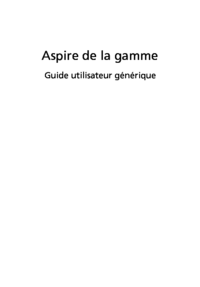

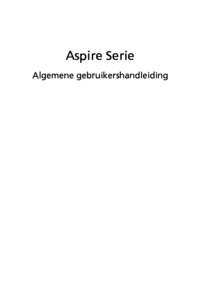












 (28 pages)
(28 pages) (103 pages)
(103 pages) (77 pages)
(77 pages)










Comments to this Manuals